Πώς να μετατρέψετε τον υπολογιστή σας των Windows 10 σε ένα Hotspot Wi-Fi
Κινητό Microsoft των Windows 10 / / March 18, 2020
Τελευταία ενημέρωση στις
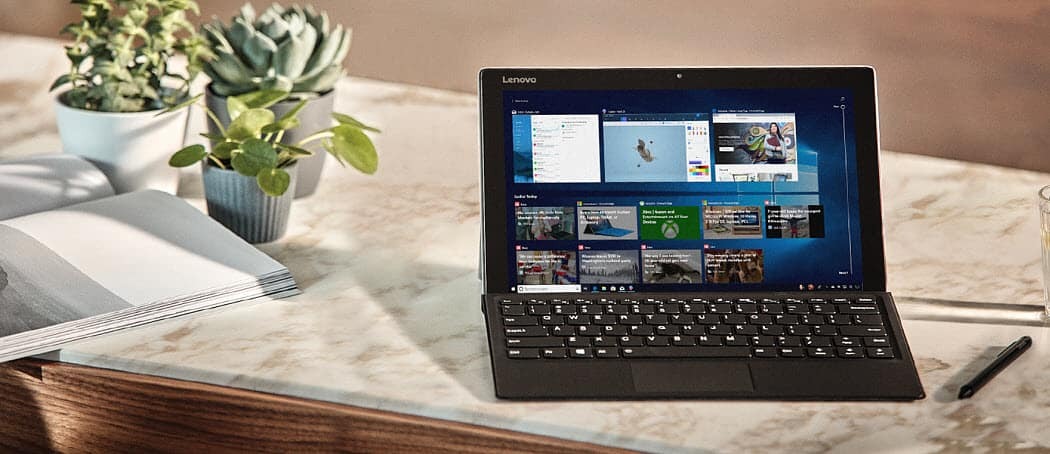
Εάν καταλήξετε σε μια κατάσταση όπου χρειάζεστε ένα hotspot Wi-Fi σε ένα τσίμπημα, εδώ μπορείτε να κάνετε τον υπολογιστή σας Windows ένα hotspot για κινητές συσκευές.
Η διαβίωση σε μια αγροτική περιοχή τείνει να έχει τα μειονεκτήματά της, ειδικά για τις κινητές συσκευές. Έχω σχέδια δεδομένων που μπορούν να έχουν πρόσβαση στο διαδίκτυο από το smartphone μου, αλλά το μεγαλύτερο εμπόδιο είναι η ενημέρωση μιας συσκευής. Οι προγραμματιστές των εφαρμογών για κινητά και του λειτουργικού συστήματος ενημερώνουν συνεχώς το λογισμικό τους και ο χρήστης καλείται πάντοτε να ενημερώνει μια εφαρμογή μόνο για να διατηρεί λειτουργικότητα.
Μόλις σήμερα έλαβα ένα μήνυμα στο smartphone μου λέγοντας ότι το WhatsApp είναι ξεπερασμένο και χρειάζεται νέα έκδοση για πρόσβαση στα μηνύματα. Σε ένα σχέδιο δεδομένων smartphone, αυτό δεν είναι ρεαλιστικό, με περιορισμένη συνδεσιμότητα, πρέπει να καταφύγω στη μεταφορά του laptop μου στην πόλη για να το ενημερώσω, αλλά τι γίνεται με το smartphone μου; Το Internet Café στη χώρα μου δεν τείνει να παρέχει ασύρματη πρόσβαση που να σας περιορίζει σε μια ενσύρματη σύνδεση. Ευτυχώς, υπάρχει μια γρήγορη και εύκολη λύση γι 'αυτό. κοινή χρήση της σύνδεσης Wi-Fi του υπολογιστή σας.

Με την κυκλοφορία των Windows 7, η Microsoft πρόσθεσε την επιλογή για τη δημιουργία ενός ad hoc hotspot Wi-Fi χρησιμοποιώντας την ασύρματη σύνδεση. Εάν εξακολουθείτε να εκτελείτε τα Windows 7, μπορείτε δείτε το άρθρο μας σχετικά με τον τρόπο ρύθμισης. Τι γίνεται με το Windows 10 PC; Δυστυχώς, η δυνατότητα δημιουργίας ενός ad-hoc δικτύου εύκολα μέσω του GUI καταργήθηκε πίσω με τα Windows 8. Μπορείτε ακόμα να δημιουργήσετε ένα, αλλά υπάρχει πολλή ενοχλητική εργασία γραμμής εντολών που εμπλέκονται.
Ευτυχώς υπάρχει μια ακόμη πιο εύκολη λύση που ονομάζεται Virtual Router Manager, η οποία αρχικά εξετάσαμε τη χρήση στα Windows 8, και εξακολουθεί να λειτουργεί στα Windows 10. Ένα δωρεάν κατέβασμα, αυτό το μικρό βοηθητικό πρόγραμμα ανοιχτού κώδικα φροντίζει για ολόκληρη τη ρύθμιση της μετατροπής της ασύρματης σύνδεσης του φορητού σας σε ένα hotspot. Το μόνο που χρειάζεται να κάνετε είναι να επιλέξετε το SSID (το όνομα της ασύρματης σύνδεσης σας) και έναν κωδικό πρόσβασης και είστε έτοιμοι να πάτε.
μεταβείτε στο Virtual Router Manager στη σελίδα CodePlex, προχωρήστε στη λήψη της πιο πρόσφατης έκδοσης. Βεβαιωθείτε ότι το κατεβάσατε απευθείας από το Ιστοσελίδα CodePlex. Πολλές ιστοσελίδες φιλοξενούν αυτήν την μικρή εφαρμογή και την ενίουν με spyware και άλλα crap. Εάν δοκιμάσετε να το κατεβάσετε από έναν από αυτούς τους ιστότοπους, υπάρχει πιθανότητα να χτυπήσετε από πολυάριθμες μεταφορτώσεις που είναι δύσκολο να καταργηθούν.
Όταν κάνετε λήψη λογισμικού τρίτου μέρους, συνιστούμε πάντα να κάνετε λήψη απευθείας από τη σελίδα προέλευσης αν είναι δυνατόν ή χρησιμοποιήστε το ninite.com. Δεν θέλετε να μολυνθείτε με crapware από μια τοποθεσία όπως το CNET Download.com που είναι διαβόητη για αυτόν τον τύπο συμπεριφοράς. Για περισσότερες πληροφορίες, διαβάστε τα παρακάτω άρθρα:
- Το CNET ενώνει τη σκοτεινή πλευρά, η εφαρμογή του Download.com επιχειρεί να γεμίσει τον υπολογιστή σας με Crapware
- Επιβεβαιωμένο: Το CNET's Download.com κερδίζει το status Crapware (ενημερωμένο)
Εγκαταστήστε και χρησιμοποιήστε τον εικονικό δρομολογητή
Μετά τη λήψη, ξεκινήστε το αρχείο MSI και ακολουθήστε τον οδηγό επί της οθόνης για να ολοκληρώσετε την εγκατάσταση.
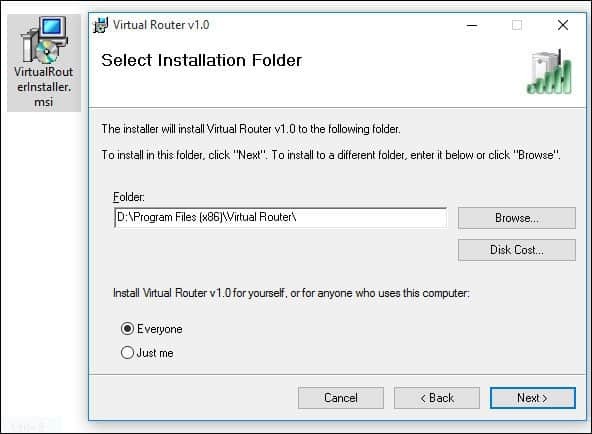
Μετά την εκκίνηση του Virtual Router, εισάγετε ένα όνομα στο πλαίσιο πεδίου Όνομα δικτύου (SSID). Αυτό θα είναι το ασύρματο όνομα που χρησιμοποιείται για την αναγνώριση της συσκευής στο δίκτυο. Δημιουργήστε έναν κωδικό οκτώ χαρακτήρων και, στη συνέχεια, κάντε κλικ στο πλαίσιο λίστας για Κοινόχρηστη σύνδεση. Στη συνέχεια, επιλέξτε τη διαθέσιμη σύνδεση στο Internet, η οποία μπορεί να είναι ενσύρματη ή ασύρματη. Επιλέξτε αυτό με την ενεργή σύνδεση στο Internet και στη συνέχεια κάντε κλικ στην επιλογή Εκκίνηση του εικονικού δρομολογητή.
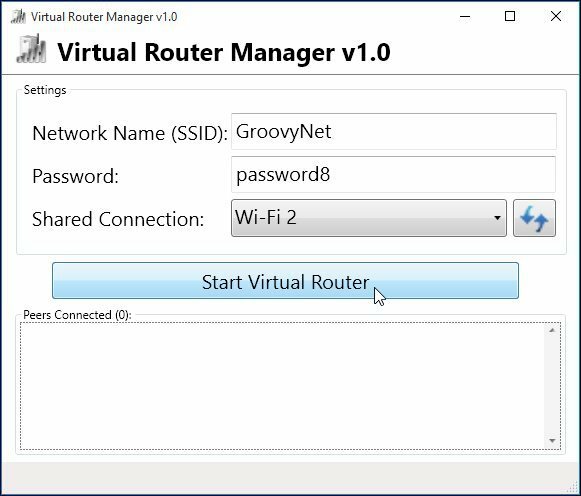
Μεταβείτε στη συσκευή που θέλετε και αποκτήστε πρόσβαση στις ασύρματες ρυθμίσεις, εδώ χρησιμοποιώ ένα iPhone. Πατήστε την καρτέλα Wireless (Ασύρματο), θα δείτε την διαθέσιμη ασύρματη σύνδεση που ορίσατε νωρίτερα.
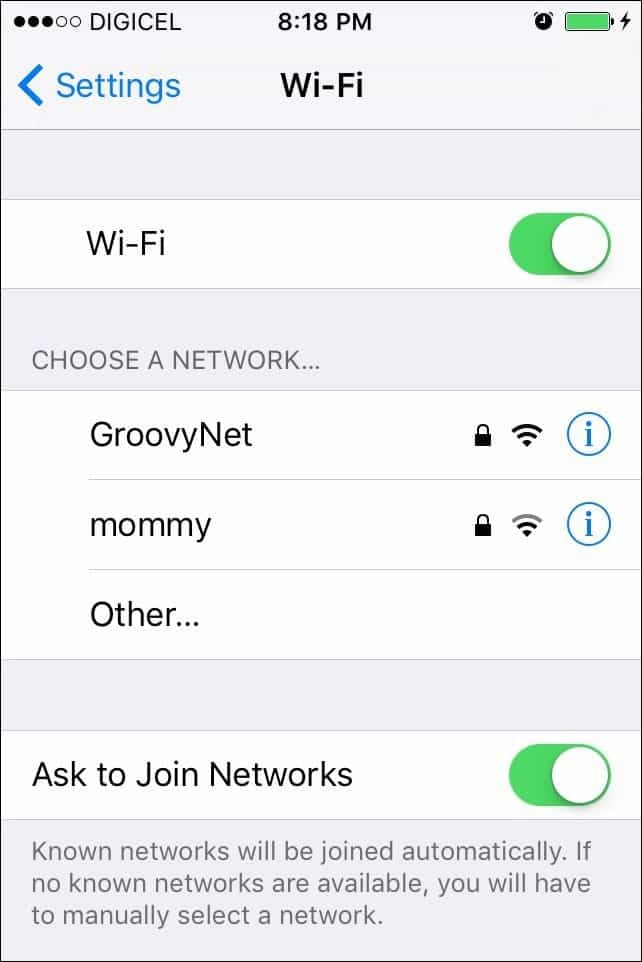
Εισαγάγετε τον κωδικό πρόσβασής σας και πατήστε Σύνδεση
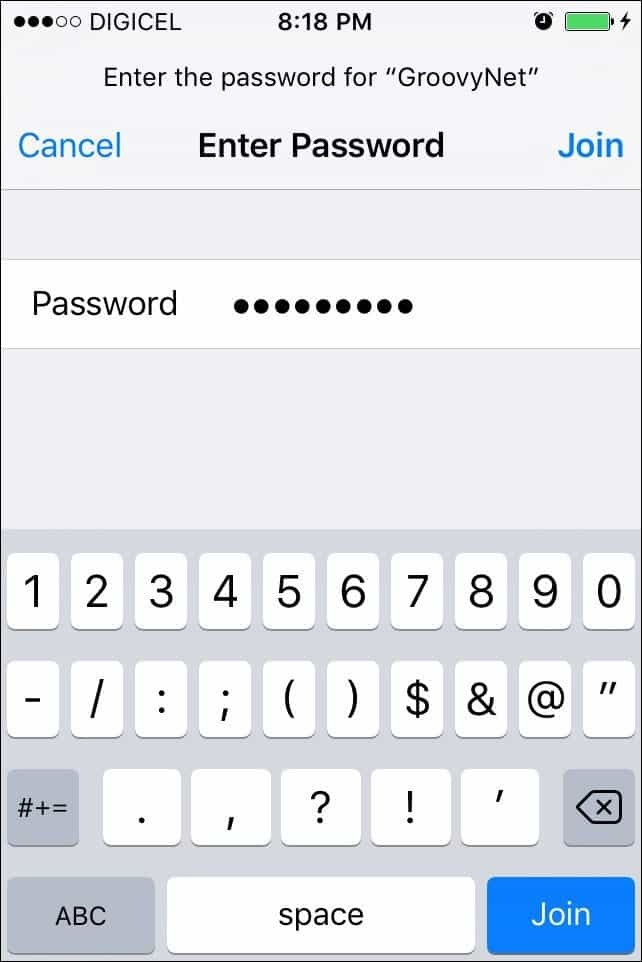
Όταν τελειώσετε, απλά ανοίξτε το Virtual Router Manager και κάντε κλικ στο Stop Virtual Virtual Router.
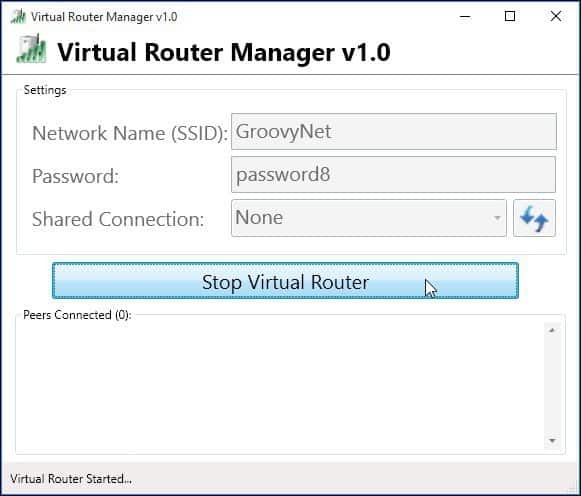
Τώρα χρησιμοποιώ τον εικονικό δρομολογητή για να ενημερώνω τις κινητές συσκευές μου χρησιμοποιώντας μόνο μία σύνδεση.
